Z tego przewodnika dowiesz się, jak za pomocą pakietu SDK do reklam mobilnych Google wczytywać i wyświetlać reklamy z sieci reklamowej LINE przy użyciu zapośredniczenia AdMob, w tym integracji kaskadowych. Wyjaśniamy w nim, jak dodać sieć reklamową LINE do konfiguracji zapośredniczenia jednostki reklamowej oraz jak zintegrować pakiet SDK i adapter sieci reklamowej LINE z aplikacją na Androida.
Interfejs panelu sieci reklamowej LINE używa japońskiego tekstu w etykietach, przyciskach i opisach. Zrzuty ekranu w tym przewodniku nie zostały przetłumaczone. W opisach i instrukcjach w tym przewodniku etykiety i przyciski są jednak tłumaczone, a w nawiasach podawane są ich angielskie odpowiedniki.
Obsługiwane integracje i formaty reklam
Adapter zapośredniczenia dla sieci reklamowej LINE ma te możliwości:
| Integracja | |
|---|---|
| Określanie stawek | |
| Wodospad | |
| Formaty | |
| Baner | |
| Pełnoekranowa | |
| Z nagrodą | |
| Natywna | 1 |
1 Reklamy natywne (na potrzeby określania stawek) są obecnie w fazie zamkniętych testów beta. Aby poprosić o dostęp, skontaktuj się z menedżerem konta.
Wymagania
- Android API na poziomie 23 lub wyższym
Najnowszy pakiet SDK do reklam mobilnych Google
Zapoznaj się z przewodnikiem dla początkujących dotyczącym zapośredniczenia.
Krok 1. Skonfiguruj ustawienia w interfejsie sieci reklamowej LINE
Zarejestruj się i zaloguj na konto LINE Ads Network.
Dodawanie nowej aplikacji
Kliknij 広告枠管理 (Ad Slot Management) > メディア (Media). Następnie kliknij 新規作成 (Create New).
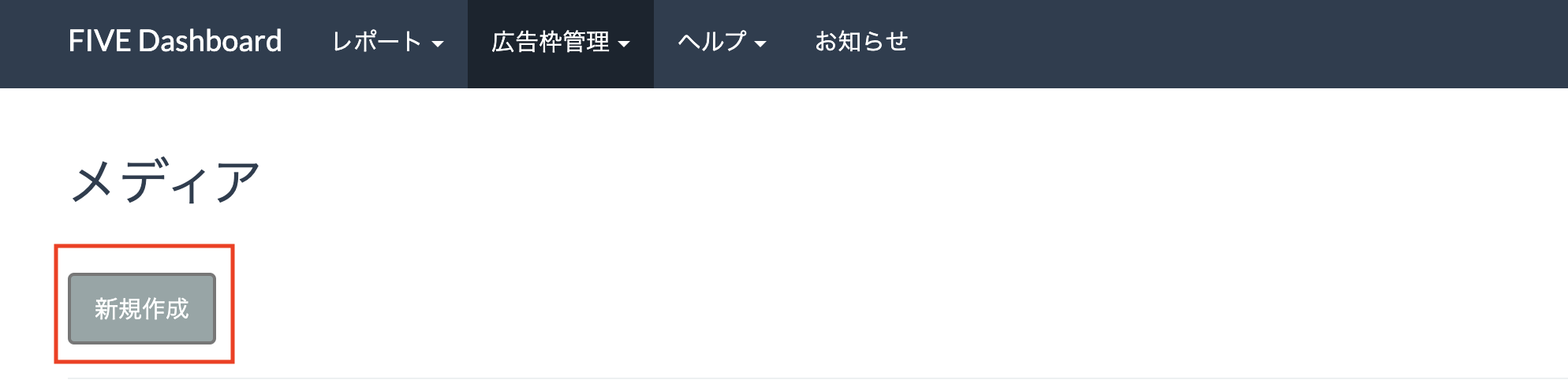
Wypełnij formularz i kliknij 登録 (Zarejestruj).
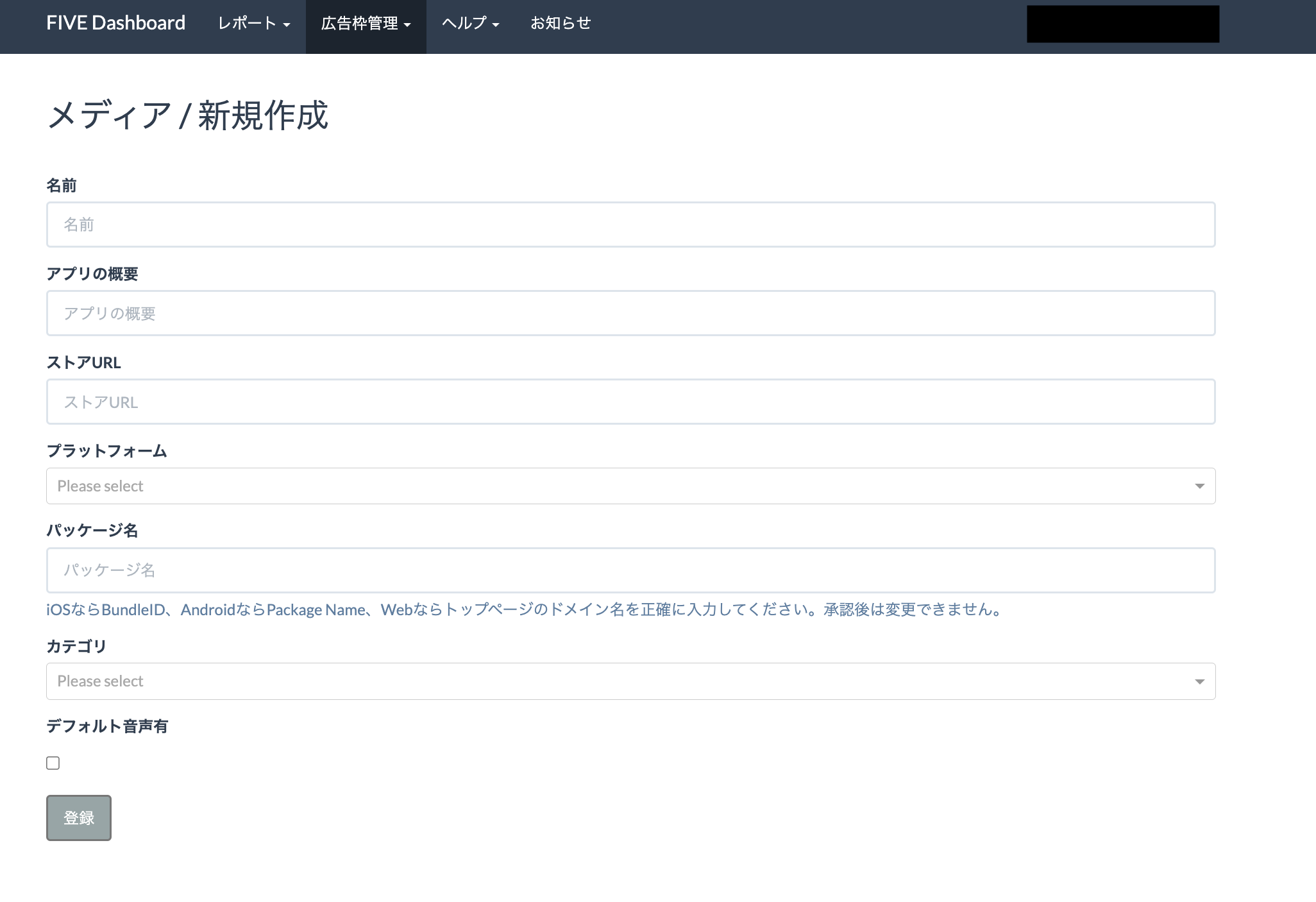
Zanotuj identyfikator aplikacji.
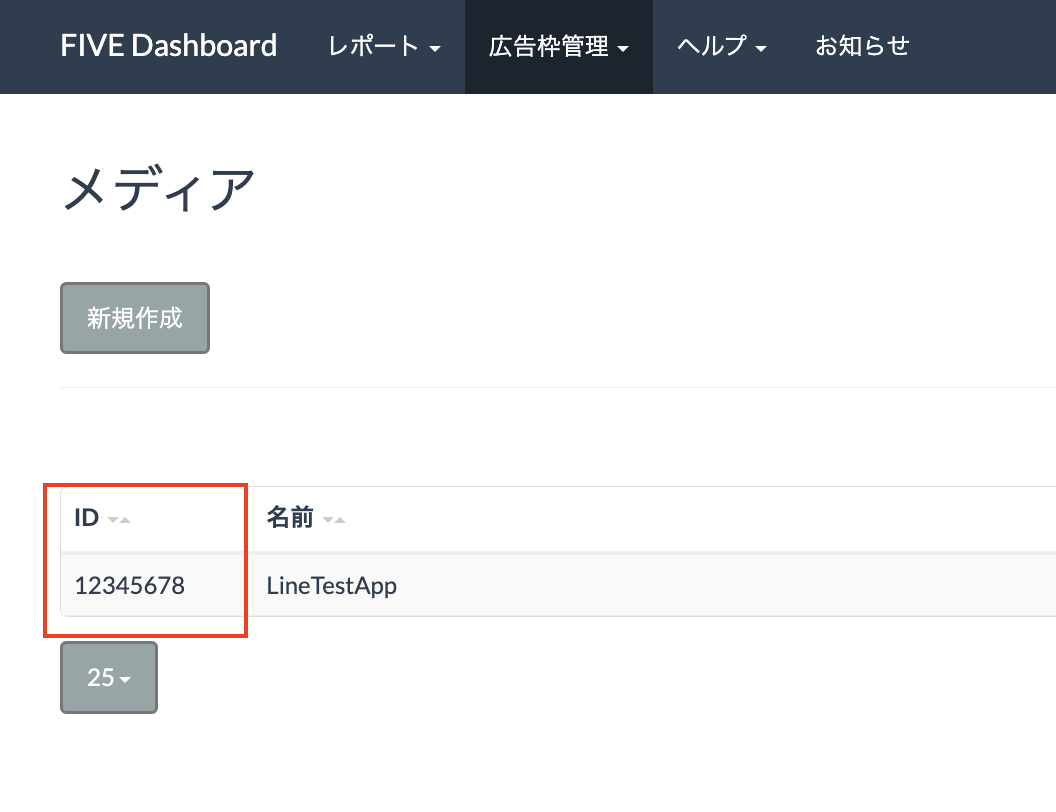
Tworzenie miejsca docelowego reklamy
Kliknij identyfikator aplikacji, do której chcesz dodać miejsce docelowe reklamy. Następnie wybierz 詳細 (Detail).
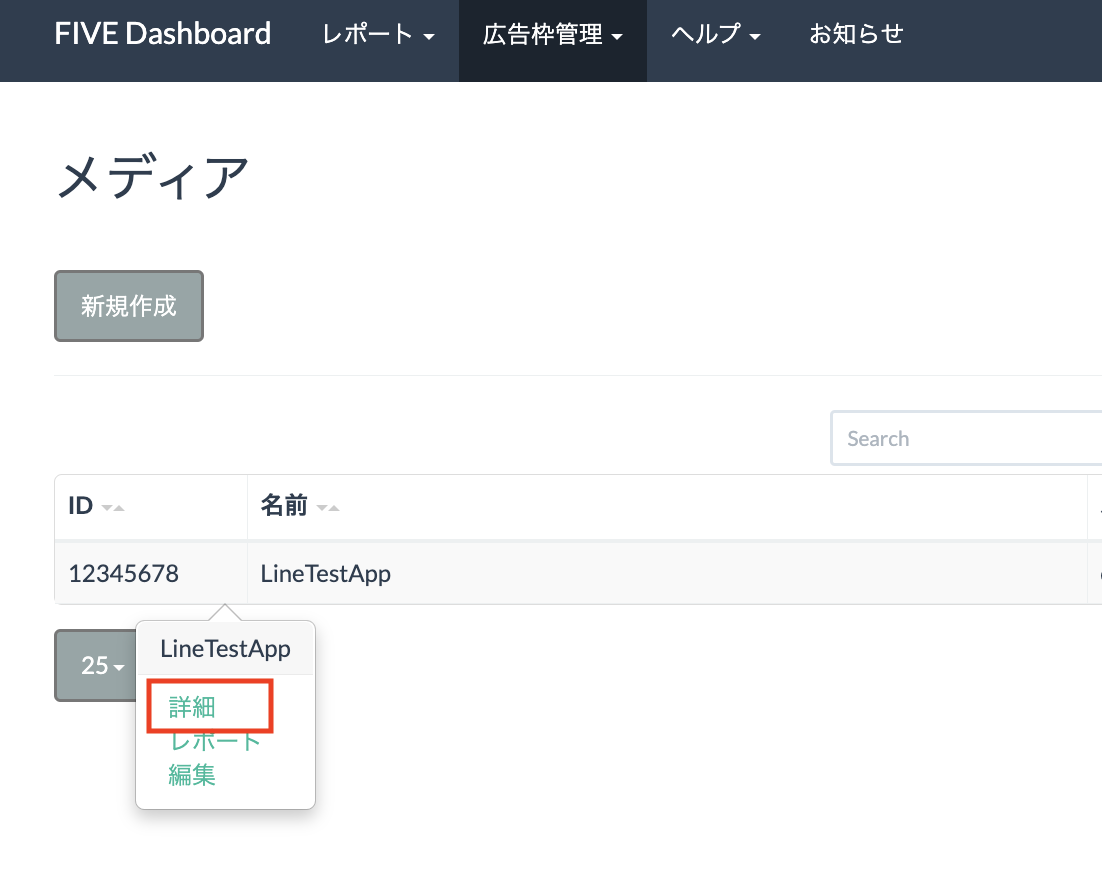
Kliknij スロット 追加 (Add Slot).
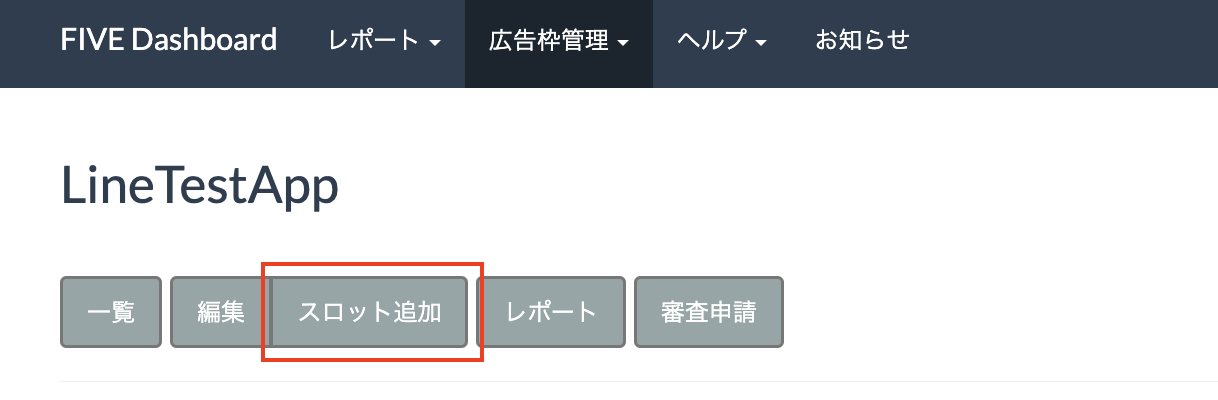
Wypełnij formularz, aby podać szczegóły dotyczące miejsca docelowego. W przypadku typu określania stawek wybierz Standardowe, aby skonfigurować ten slot pod kątem zapośredniczenia kaskadowego, lub Określanie stawek przez pakiet SDK Google, aby skonfigurować ten slot pod kątem określania stawek. Po wypełnieniu formularza kliknij 登録 (Register).
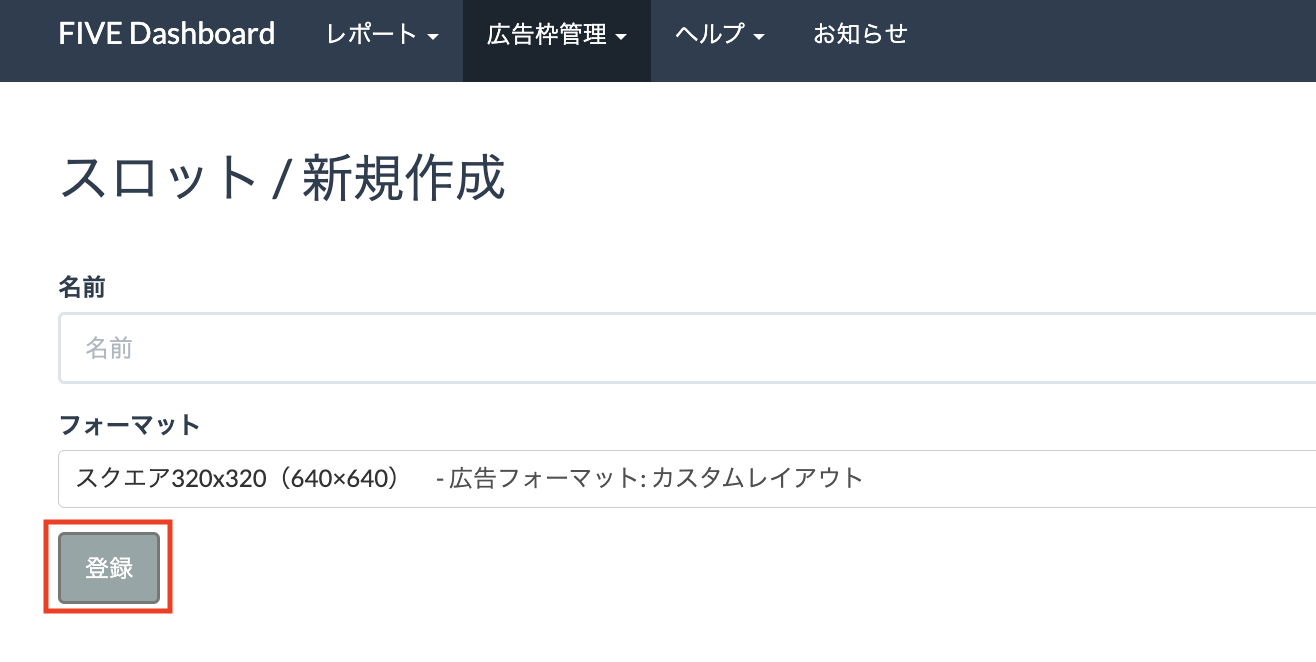
Zanotuj identyfikator slota.

Aktualizowanie pliku app-ads.txt
Authorized Sellers for Apps (plik app-ads.txt) to projekt IAB Tech Lab, który ma zagwarantować, że Twoje zasoby reklamowe w aplikacjach będą sprzedawane tylko w tych kanałach, na które wyrażasz zgodę. Aby zapobiec utracie przychodów z reklam, musisz wdrożyć plik app-ads.txt.
Jeśli nie zostało to jeszcze zrobione, skonfiguruj plik app-ads.txt pod kątem aplikacji.
Aby wdrożyć app-ads.txt w przypadku sieci reklamowej LINE, zapoznaj się z artykułem Informacje o pliku app-ads.txt.
Krok 2. Skonfiguruj popyt sieci reklamowej LINE w interfejsie AdMob
Konfigurowanie ustawień zapośredniczenia dla jednostki reklamowej
Musisz dodać sieć reklamową LINE do konfiguracji zapośredniczenia dla jednostki reklamowej.
Najpierw zaloguj się na konto AdMob. Następnie otwórz kartę Mediacja. Jeśli masz już grupę zapośredniczenia, którą chcesz zmodyfikować, kliknij jej nazwę, aby ją edytować, i przejdź do sekcji Dodawanie sieci reklamowej LINE jako źródła reklam.
Aby utworzyć nową grupę zapośredniczenia, kliknij Utwórz grupę zapośredniczenia.
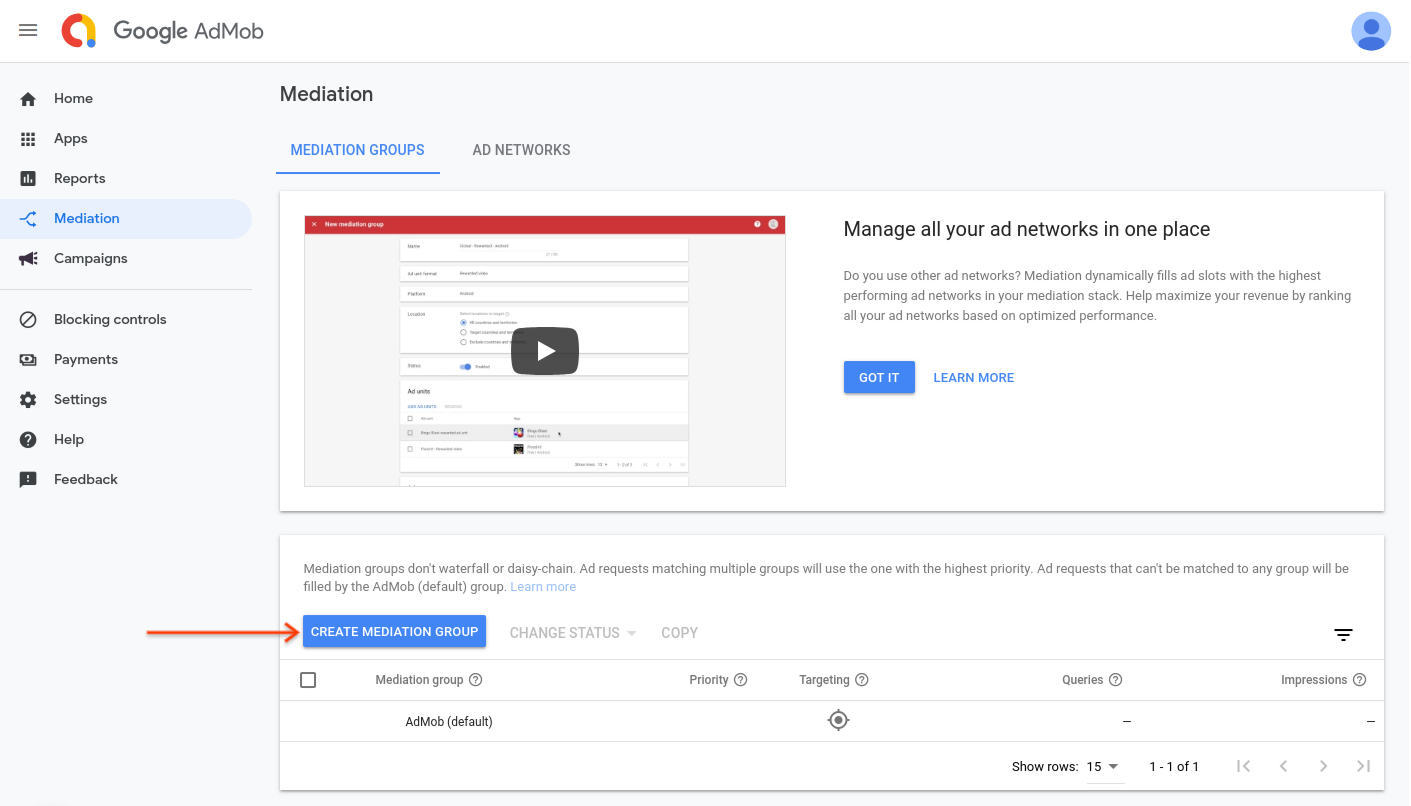
Wpisz format reklamy i platformę, a potem kliknij Dalej.

Nadaj grupie zapośredniczenia nazwę i wybierz lokalizacje, na które chcesz kierować reklamy. Następnie ustaw stan grupy mediacyjnej na Włączona i kliknij Dodaj jednostki reklamowe.

Powiąż tę grupę zapośredniczenia z co najmniej jedną z dotychczasowych jednostek reklamowych AdMob. Następnie kliknij Gotowe.

Powinna wyświetlić się karta jednostek reklamowych z wybranymi jednostkami:

Dodawanie sieci reklamowej LINE Ads Network jako źródła reklam
Określanie stawek
Na karcie Ustalanie stawek w sekcji Źródła reklam kliknij Dodaj źródło reklam. Następnie wybierz Sieć reklamowa LINE.Kliknij Jak podpisać umowę partnerską i skonfiguruj partnerstwo w zakresie określania stawek z siecią reklamową LINE Ads Network.
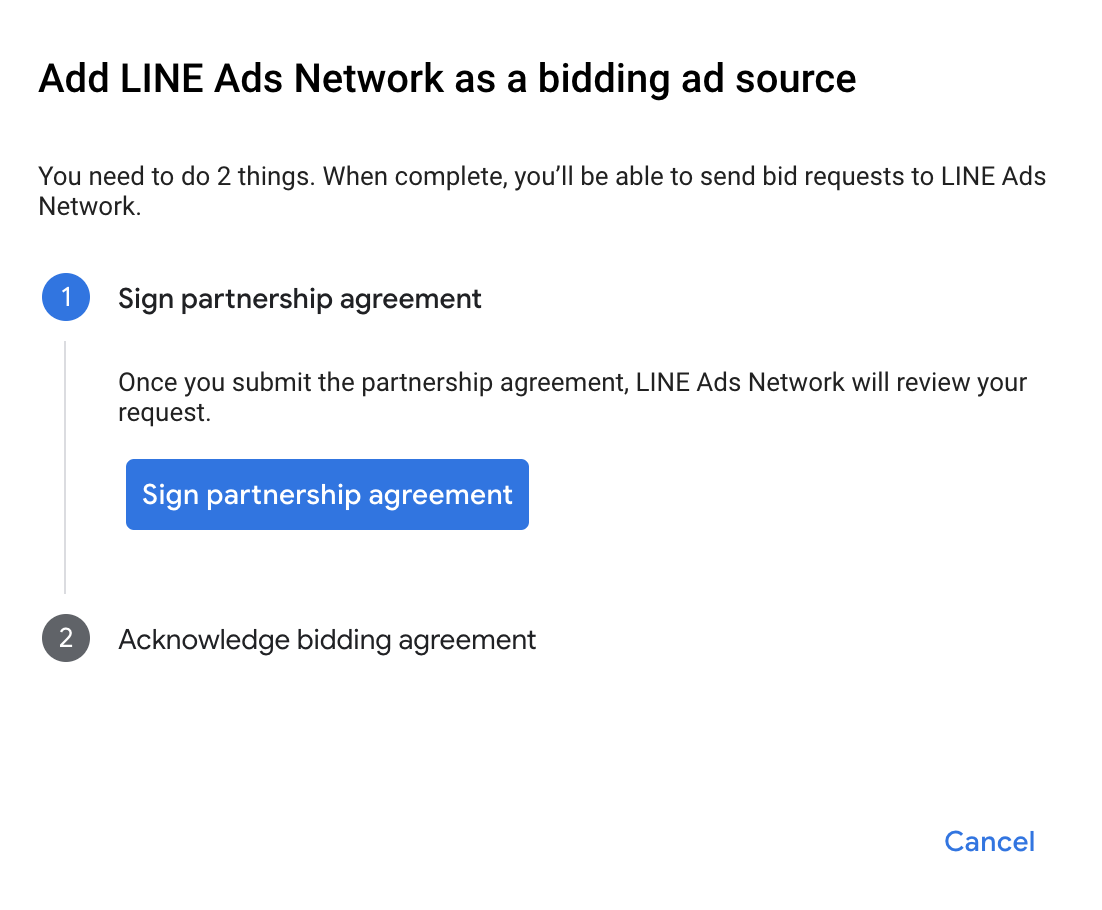
Kliknij Potwierdzam i wyrażam zgodę, a potem Dalej.
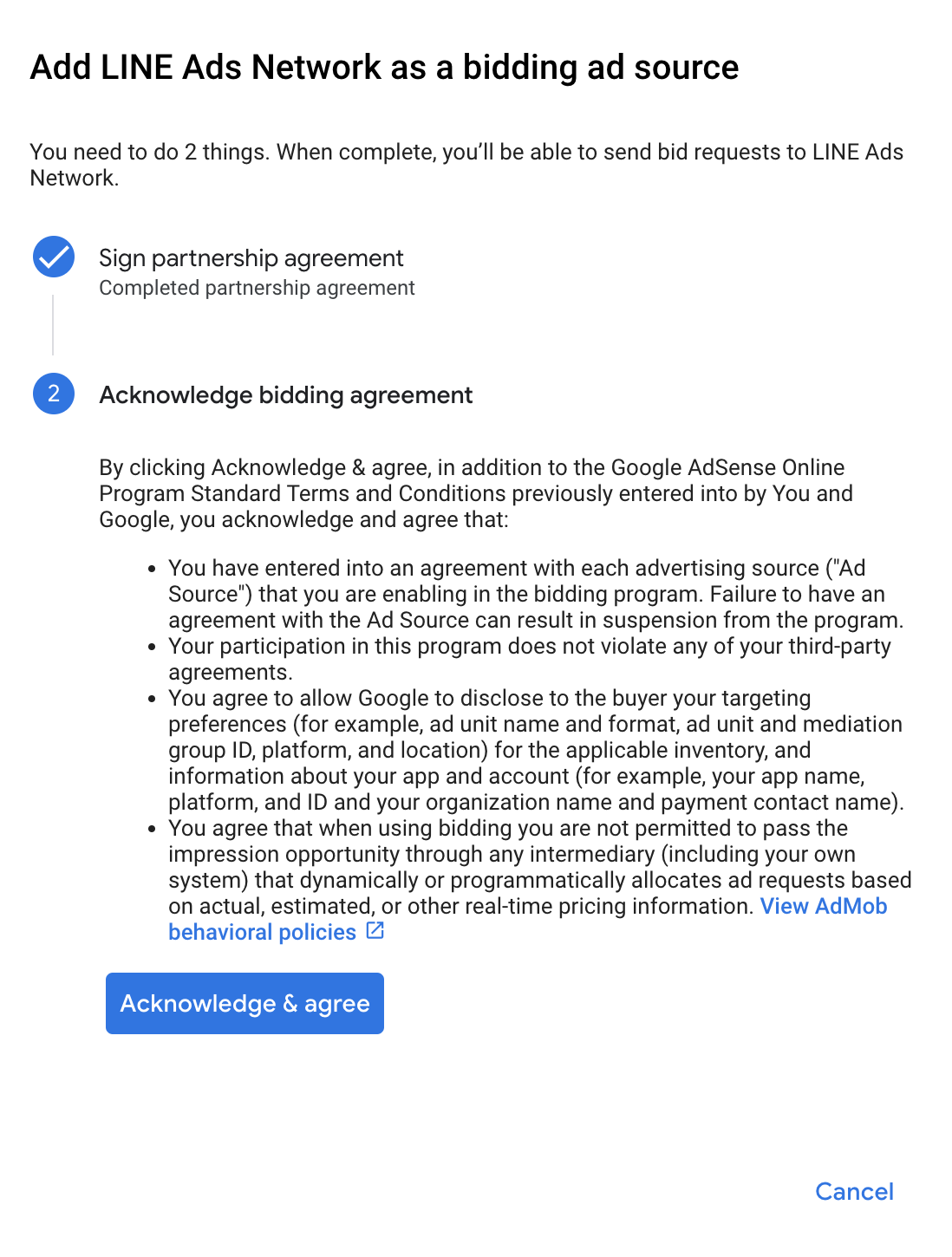
Jeśli masz już mapowanie sieci reklamowej LINE, możesz je wybrać. W przeciwnym razie kliknij Dodaj mapowanie.
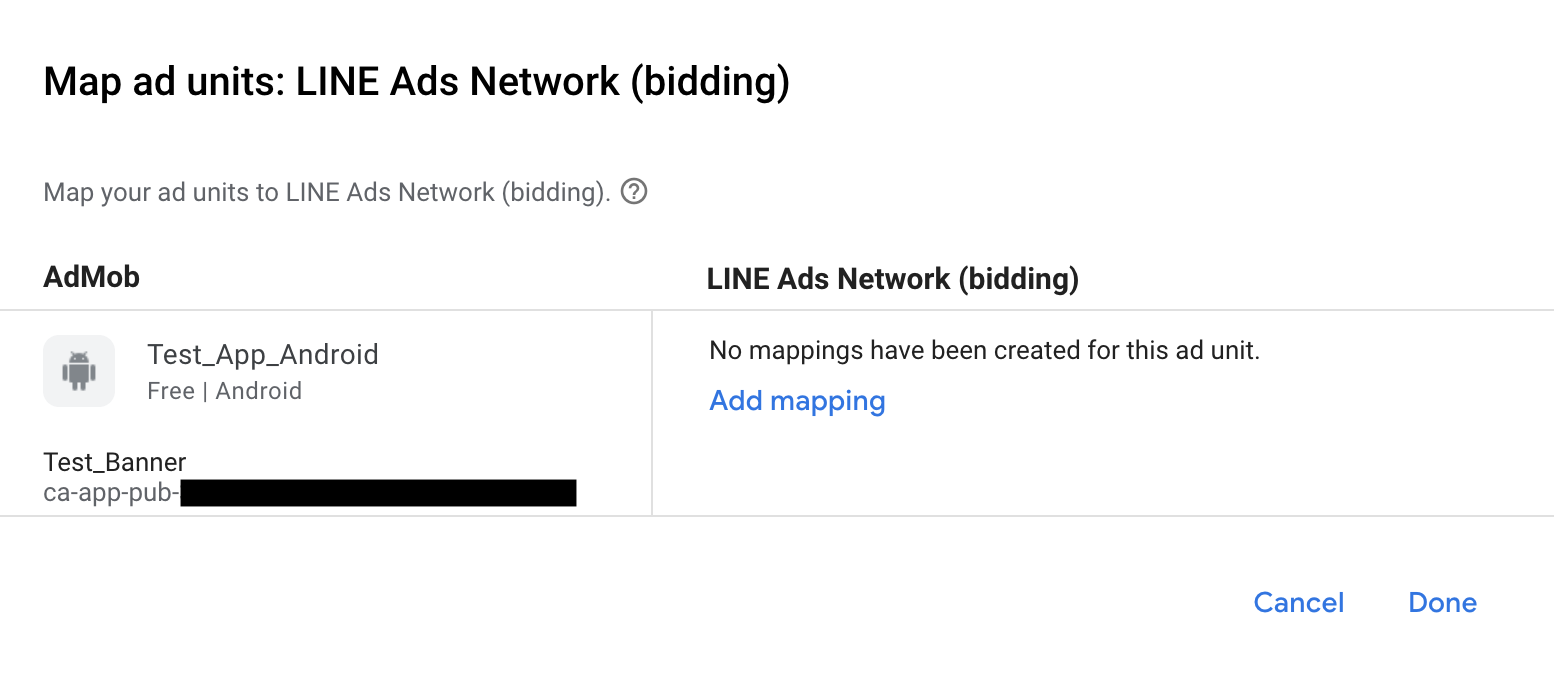
Następnie wpisz identyfikator aplikacji i identyfikator miejsca na reklamę uzyskane w poprzedniej sekcji. Następnie kliknij Gotowe.
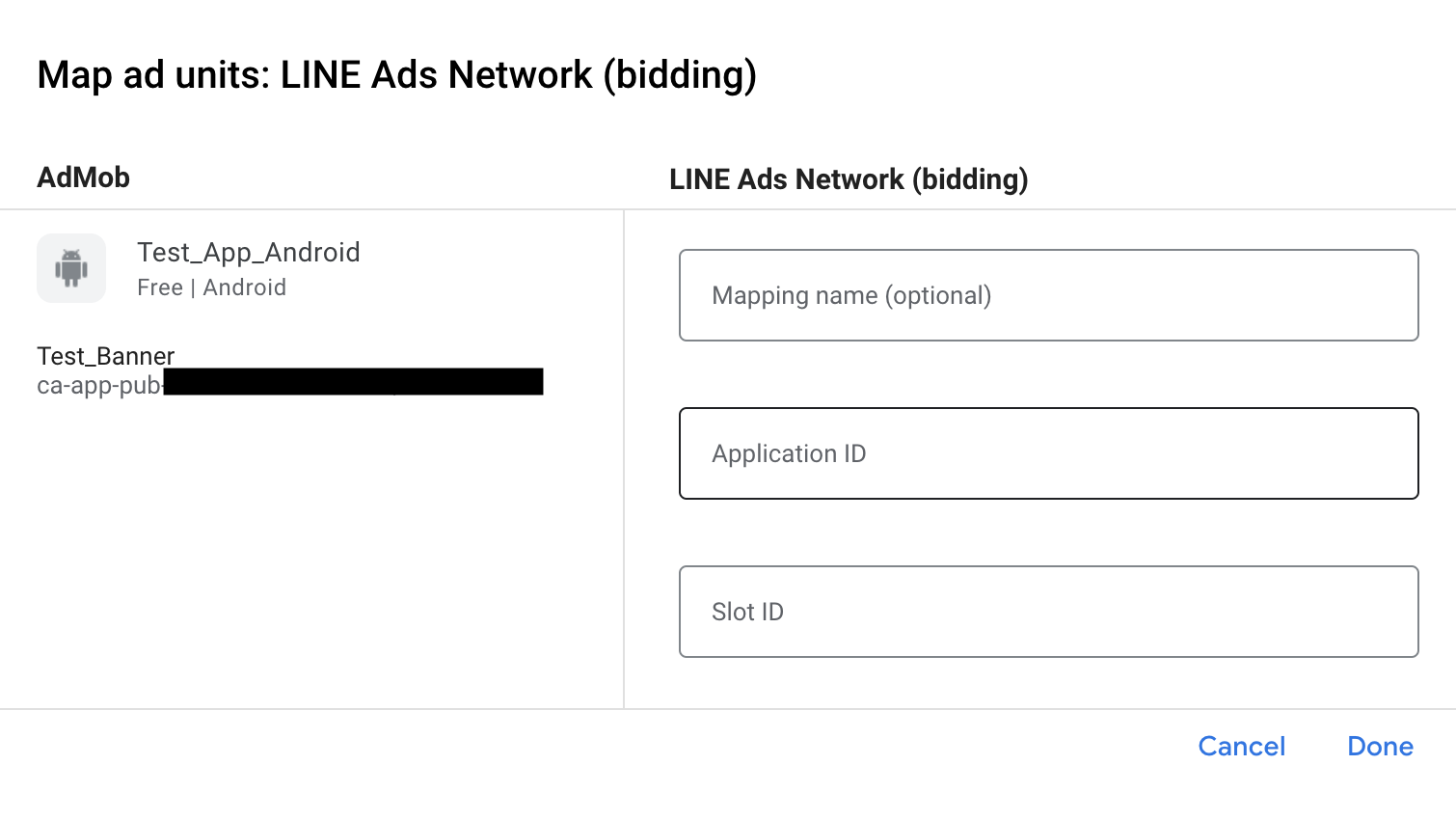
Wodospad
Na karcie Kaskadowe w sekcji Źródła reklam kliknij Dodaj źródło reklam.
Wybierz Sieć reklamowa LINE i włącz przełącznik Optymalizuj. Wpisz nazwę logowania i hasło uzyskane w poprzedniej sekcji, aby skonfigurować optymalizację źródła reklam w przypadku sieci reklamowej LINE. Następnie wpisz wartość eCPM dla sieci reklamowej LINE Ads Network i kliknij Dalej.
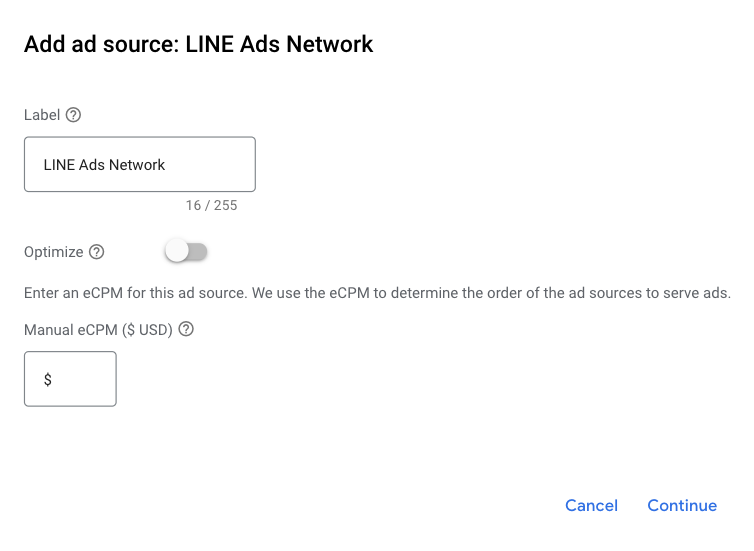
Jeśli masz już mapowanie sieci reklamowej LINE, możesz je wybrać. W przeciwnym razie kliknij Dodaj mapowanie.
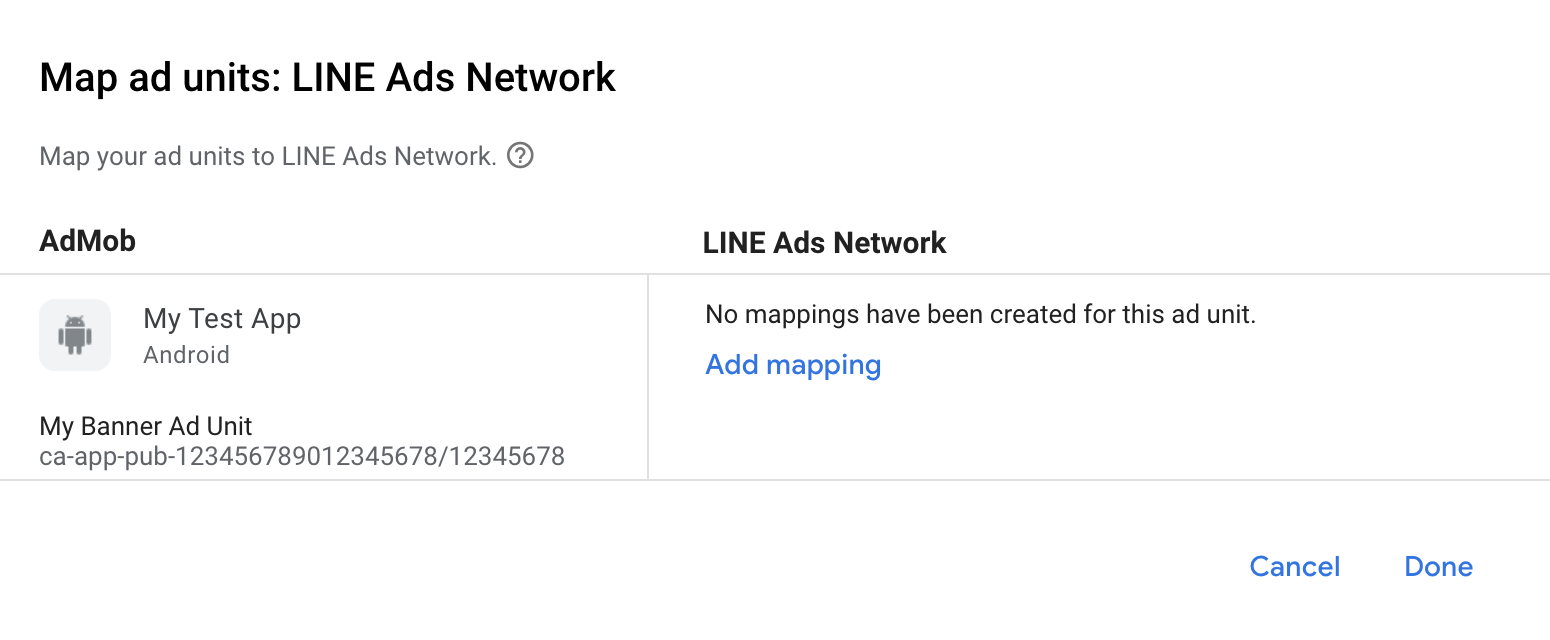
Następnie wpisz identyfikator aplikacji i identyfikator miejsca uzyskane w poprzedniej sekcji. Następnie kliknij Gotowe.
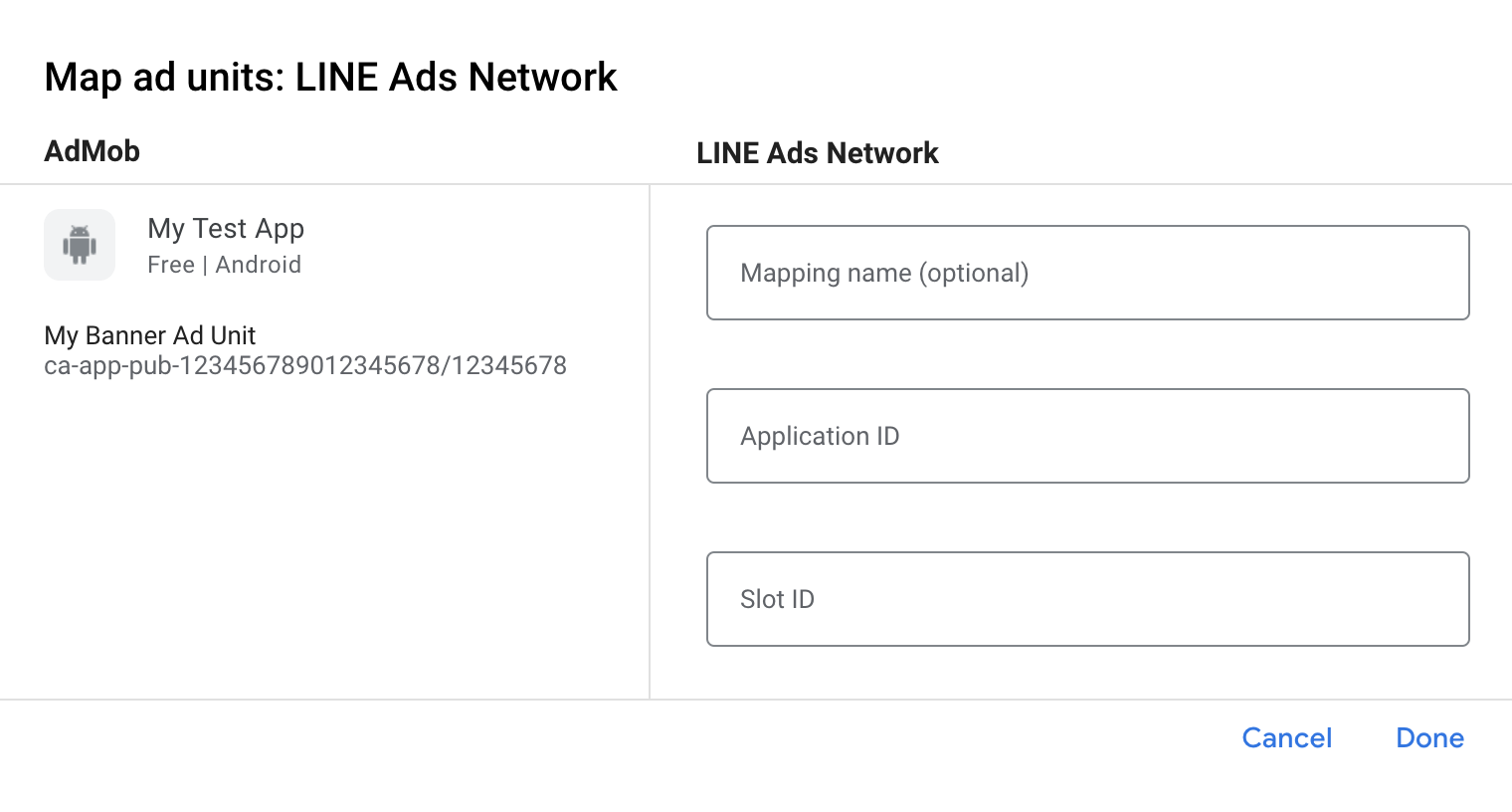
Krok 3. Zaimportuj pakiet SDK i adapter sieci reklamowej LINE
Integracja z Androidem Studio (zalecana)
W pliku build.gradle.kts na poziomie aplikacji dodaj te zależności i konfiguracje implementacji: Używaj najnowszych wersji pakietu SDK i adaptera LINE Ads Network:
dependencies {
implementation("com.google.android.gms:play-services-ads:24.6.0")
implementation("com.google.ads.mediation:line:2.9.20250718.0")
}
Integracja ręczna
Pobierz najnowszą wersję pakietu SDK sieci reklamowej LINE Ads Network w
.aarpliku i dodaj go do projektu.Otwórz artefakty adaptera sieci reklamowej LINE w repozytorium Maven Google. Wybierz najnowszą wersję, pobierz plik
.aaradaptera sieci reklamowej LINE i dodaj go do projektu.
Krok 4. Dodaj wymagany kod
Integracja z siecią reklamową LINE nie wymaga dodatkowego kodu.
Krok 5. Przetestuj implementację
Włączanie reklam testowych
Upewnij się, że zarejestrowano urządzenie testowe w AdMob.
Weryfikowanie reklam testowych
Aby sprawdzić, czy otrzymujesz reklamy testowe z sieci reklamowej LINE, włącz w usłudze Ad Inspector testowanie pojedynczego źródła reklam, korzystając ze źródeł reklam Sieć reklamowa LINE (kaskada).
Kroki opcjonalne:
Parametry specyficzne dla sieci
Adapter sieci reklamowej LINE obsługuje dodatkowy parametr żądania, który można przekazać do adaptera za pomocą klasy LineExtras. Konstruktor tej klasy zawiera te parametry:
enableAdSound- A
boolean, aby określić domyślny stan dźwięku w reklamach banerowych, pełnoekranowych i z nagrodą.
Oto przykład kodu, który pokazuje, jak utworzyć żądanie reklamy z tymi parametrami:
Java
LineExtras lineExtras = new LineExtras(true);
Bundle extras = lineExtras.build();
AdRequest request = new AdRequest.Builder()
.addNetworkExtrasBundle(LineMediationAdapter.class, extras)
.build();
Kotlin
val lineExtras = LineExtras(true)
val extras = lineExtras.build()
val request = AdRequest.Builder()
.addNetworkExtrasBundle(LineMediationAdapter::class.java, extras)
.build()
Korzystanie z reklam natywnych
Renderowanie reklam
Adapter LINE Ads Network wypełnia te opisy zaawansowanych pól reklam natywnych w przypadku NativeAd.
| Pole | Komponenty zawsze dołączane przez adapter sieci reklamowej LINE |
|---|---|
| Nagłówek | |
| Obraz | |
| Treść | |
| Ikona aplikacji | 1 |
| Wezwanie do działania | |
| Ocena w gwiazdkach | |
| Sklep | |
| Cena |
1 W przypadku reklam natywnych pakiet SDK sieci reklamowej LINE Ads nie udostępnia ikony aplikacji. Zamiast tego adapter sieci reklamowej LINE wypełnia ikonę aplikacji przezroczystym obrazem.
Kody błędów
Jeśli adapter nie otrzyma reklamy z LINE Ads Network, możesz sprawdzić podstawowy błąd w odpowiedzi na reklamę, korzystając z ResponseInfo.getAdapterResponses() w tych klasach:
com.line.ads
com.google.ads.mediation.line.LineMediationAdapter
Oto kody i komunikaty, które są zwracane przez adapter sieci reklamowej LINE, gdy nie uda się wczytać reklamy:
| Kod błędu | Domena | Przyczyna |
|---|---|---|
| 1-10 | com.five_corp.ad | Pakiet SDK sieci reklamowej LINE zwrócił błąd specyficzny dla pakietu SDK. Więcej informacji znajdziesz w dokumentacji sieci reklamowej LINE. |
| 101 | com.google.ads.mediation.line | Brakujący lub nieprawidłowy identyfikator aplikacji. |
| 102 | com.google.ads.mediation.line | Brakujący lub nieprawidłowy identyfikator miejsca docelowego. |
| 103 | com.google.ads.mediation.line | Żądany rozmiar reklamy nie pasuje do rozmiaru banera reklamowego obsługiwanego przez sieć reklamową LINE. |
| 104 | com.google.ads.mediation.line | Nie udało się wczytać reklamy pełnoekranowej ani reklamy z nagrodą z powodu braku kontekstu działania. |
| 105 | com.google.ads.mediation.line | Pakiet SDK sieci reklamowej LINE nie wyświetlił reklamy pełnoekranowej ani reklamy z nagrodą. |
| 106 | com.google.ads.mediation.line | Nie udało się wczytać reklamy natywnej z powodu brakujących komponentów. |
Historia zmian w adapterze mediacji LINE na Androida
Wersja 2.9.20250718.0
- Sprawdzona zgodność z pakietem SDK FiveAd w wersji 2.9.20250718.
Zbudowano i przetestowano przy użyciu:
- Pakiet SDK do reklam mobilnych Google w wersji 24.3.0.
- Wersja pakietu SDK FiveAd 2.9.20250718.0.
Wersja 2.9.20250519.0
- Zweryfikowana zgodność z pakietem SDK FiveAd w wersji 2.9.20250519.
Zbudowano i przetestowano przy użyciu:
- Pakiet SDK do reklam mobilnych Google w wersji 24.3.0.
- FiveAd SDK w wersji 2.9.20250519.0.
Wersja 2.9.20250317.1
- Poprawia wymiary wczytywania banerów w przypadku reklam z określaniem stawek za pomocą nowego interfejsu FiveAd API
Zbudowano i przetestowano przy użyciu:
- Pakiet SDK do reklam mobilnych Google w wersji 24.1.0.
- FiveAd SDK w wersji 2.9.20250317.0
Wersja 2.9.20250317.0
- Zweryfikowana zgodność z pakietem SDK FiveAd w wersji 2.9.20250317.
Zbudowano i przetestowano przy użyciu:
- Pakiet SDK do reklam mobilnych Google w wersji 24.1.0.
- FiveAd SDK w wersji 2.9.20250317.0
Wersja 2.9.20250110.1
- Zaktualizowaliśmy minimalny wymagany poziom interfejsu Android API do poziomu 23.
- Zaktualizowaliśmy minimalną wymaganą wersję pakietu SDK do reklam mobilnych Google do 24.0.0.
Zbudowano i przetestowano przy użyciu:
- Pakiet SDK do reklam mobilnych Google w wersji 24.0.0.
- FiveAd SDK w wersji 2.9.20250110.0
Wersja 2.9.20250110.0
- Usunięto wycofaną klasę
UnifiedNativeAdMapperna rzeczNativeAdMapper - Ustalony proces zbierania sygnałów.
- Poprawiono proces inicjowania w przypadku kaskadowych formatów reklam pełnoekranowych i reklam z nagrodą.
- Zweryfikowana zgodność z pakietem SDK FiveAd w wersji 2.9.20250110.
Zbudowano i przetestowano przy użyciu:
- SDK do reklam mobilnych Google w wersji 23.6.0.
- FiveAd SDK w wersji 2.9.20250110.0
Wersja 2.9.20241129.0
- Dodano obsługę określania stawek w przypadku formatów reklam banerowych, pełnoekranowych, z nagrodą i natywnych.
- Sprawdziliśmy zgodność z pakietem FiveAd SDK w wersji 2.9.20241129.
Zbudowano i przetestowano przy użyciu:
- Pakiet SDK do reklam mobilnych Google w wersji 23.5.0.
- FiveAd SDK w wersji 2.9.20241129.0
Wersja 2.8.20240827.0
- Sprawdzona zgodność z pakietem SDK FiveAd w wersji 2.8.20240827.
Zbudowano i przetestowano przy użyciu:
- Pakiet SDK do reklam mobilnych Google w wersji 23.3.0.
- FiveAd SDK w wersji 2.8.20240827.0
Wersja 2.8.20240808.0
- Sprawdzona zgodność z pakietem FiveAd SDK w wersji 2.8.20240808.
Zbudowano i przetestowano przy użyciu:
- Pakiet SDK do reklam mobilnych Google w wersji 23.2.0.
- FiveAd SDK w wersji 2.8.20240808.0
Wersja 2.8.20240722.0
- Sprawdzona zgodność z pakietem SDK FiveAd w wersji 2.8.20240722.
Zbudowano i przetestowano przy użyciu:
- Pakiet SDK do reklam mobilnych Google w wersji 23.2.0.
- FiveAd SDK w wersji 2.8.20240722.0
Wersja 2.7.20240515.0
- Sprawdzona zgodność z pakietem SDK FiveAd w wersji 2.7.20240515.
Zbudowano i przetestowano przy użyciu:
- Pakiet SDK do reklam mobilnych Google w wersji 23.1.0.
- Wersja pakietu FiveAd SDK 2.7.20240515.0
Wersja 2.7.20240214.1
- Zaktualizowaliśmy minimalną wymaganą wersję pakietu SDK do reklam mobilnych Google do 23.0.0.
- Zweryfikowana zgodność z pakietem SDK FiveAd w wersji 2.7.20240214.
Zbudowano i przetestowano przy użyciu:
- Pakiet SDK do reklam mobilnych Google w wersji 23.0.0.
- FiveAd SDK w wersji 2.7.20240214.0.
Wersja 2.7.20240214.0
- Zweryfikowana zgodność z pakietem SDK FiveAd w wersji 2.7.20240214.
Zbudowano i przetestowano przy użyciu:
- SDK do reklam mobilnych Google w wersji 22.6.0.
- FiveAd SDK w wersji 2.7.20240214.0.
Wersja 2.7.20240126.0
- Sprawdziliśmy zgodność z pakietem FiveAd SDK w wersji 2.7.20240126.
Zbudowano i przetestowano przy użyciu:
- SDK do reklam mobilnych Google w wersji 22.6.0.
- FiveAd SDK w wersji 2.7.20240126.0.
Wersja 2.7.20240112.0
- Usunięto wycofaną funkcję
FiveAdViewEventListenerna rzecz funkcjiFiveAdCustomLayoutEventListener,FiveAdVideoRewardEventListener,FiveAdInterstitialEventListeneriFiveAdNativeEventListener. - Zweryfikowana zgodność z pakietem SDK FiveAd w wersji 2.7.20240112.
- Zaktualizowaliśmy minimalną wymaganą wersję pakietu SDK do reklam mobilnych Google do 22.6.0.
Zbudowano i przetestowano przy użyciu:
- SDK do reklam mobilnych Google w wersji 22.6.0.
- Wersja pakietu SDK FiveAd 2.7.20240112.
Wersja 2.6.20230607.1
- Dodaliśmy klasę
LineExtras, która umożliwia wydawcom określanie domyślnych ustawień dźwięku w przypadku formatów reklam banerowych, pełnoekranowych i z nagrodą. - Zaktualizowaliśmy minimalną wymaganą wersję pakietu SDK do reklam mobilnych Google do 22.4.0.
Zbudowano i przetestowano przy użyciu:
- Pakiet SDK do reklam mobilnych Google w wersji 22.4.0.
- Wersja pakietu FiveAd SDK 2.6.20230607.
Wersja 2.6.20230607.0
- Pierwsza wersja.
- Dodaje obsługę formatów reklam banerowych, pełnoekranowych, z nagrodą i natywnych.
- Zweryfikowana zgodność z pakietem SDK FiveAd w wersji 2.6.20230607.
Zbudowano i przetestowano przy użyciu:
- Pakiet SDK do reklam mobilnych Google w wersji 22.1.0.
- Wersja pakietu FiveAd SDK 2.6.20230607.
